In dieser Lektion werden Sie eine Kombination aus Klonen und Techniken zum Bearbeiten der Scheitelpunkte einsetzen, um schnell weitere Schränke mit unterschiedlichen Höhen und Breiten zu erstellen.
Vorbereiten der Lektion:
- Fahren Sie mit der Szene aus der vorherigen Lektion fort, oder
 öffnen Sie die Datei kitcab_3.max.
öffnen Sie die Datei kitcab_3.max.
Erstellen eines 24 Zoll breiten unteren Schranks:
- Klicken Sie im Hauptmenü auf
 (Auswählen und verschieben).
(Auswählen und verschieben). - Wählen Sie in der Perspektivansicht den unteren Schrank, ziehen Sie bei gedrückter
 -TASTE das Objekt auf seiner X-Achse nach links.
-TASTE das Objekt auf seiner X-Achse nach links. - Vergewissern Sie sich, dass im Dialogfeld "Klonoptionen"
 Bereich Objekt die Option "Kopieren" aktiviert ist.
Bereich Objekt die Option "Kopieren" aktiviert ist. - Geben Sie in das Feld "Name" LoCab_24 ein, und klicken Sie auf "OK".
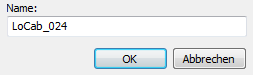
Sie legen den Wert 24 fest, weil der zu erstellende Schrank 24 Zoll breit ist.
- Wechseln Sie im Ansichtsfenster in die Ansicht von vorn, und
 vergrößern Sie anschließend den Bereich der unteren Schränke.
vergrößern Sie anschließend den Bereich der unteren Schränke. 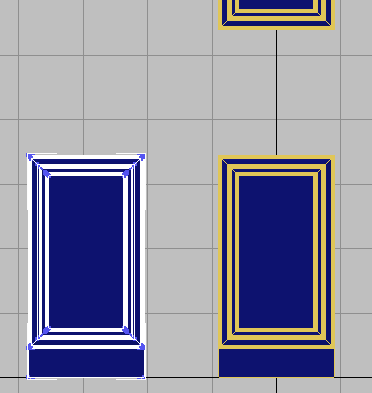
- Klicken Sie in der Multifunktionsleiste
 Gruppe "Polygon-Modellierung" auf "Modifikatormodus".
Gruppe "Polygon-Modellierung" auf "Modifikatormodus". 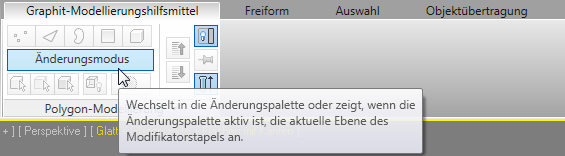
- Aktivieren Sie in der Multifunktionsleiste
 Gruppe "Polygon-Modellierung" den Modus
Gruppe "Polygon-Modellierung" den Modus  (Scheitelpunkt).
(Scheitelpunkt). 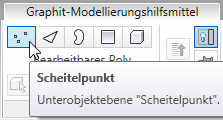
- Führen Sie auf der linken Seite des neuen Schranks eine
 Bereichsauswahl durch, so dass alle Scheitelpunkte ausgewählt werden.
Bereichsauswahl durch, so dass alle Scheitelpunkte ausgewählt werden. 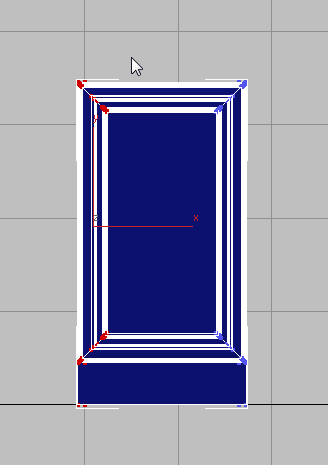
- Klicken Sie im Hauptwerkzeugkasten auf
 (Auswählen und verschieben).
(Auswählen und verschieben). - Achten Sie ebenfalls im Hauptwerkzeugkasten darauf, dass Sie das Referenz-Koordinatensystem in "Welt" ändern.

- Klicken Sie in der Statusleiste auf
 (Transformation eingeben: Absolutmodus), um in den Abstandsmodus für Transformationen zu wechseln.
(Transformation eingeben: Absolutmodus), um in den Abstandsmodus für Transformationen zu wechseln. 
- Geben Sie in das Transformationsfeld "X" –3,0 ein, und drücken Sie dann die EINGABETASTE.
- Führen Sie eine
 Bereichsauswahl der rechten Schrankseite durch, so dass alle Scheitelpunkte ausgewählt werden, und geben Sie in das Transformationsfeld "X" 3,0 ein.
Bereichsauswahl der rechten Schrankseite durch, so dass alle Scheitelpunkte ausgewählt werden, und geben Sie in das Transformationsfeld "X" 3,0 ein. Sie vergrößern den Schrank gleichmäßig auf beiden Seiten, um sicherzustellen, dass sich der Drehpunkt des Schranks weiterhin in der Objektmitte befindet.
Erstellen Sie Doppeltüren für den neuen Schrank:
- Klicken Sie in der Multifunktionsleiste
 Gruppe "Polygon-Modellierung" auf
Gruppe "Polygon-Modellierung" auf  (Element).
(Element).  Wählen Sie im Ansichtsfenster die Schranktür aus.
Wählen Sie im Ansichtsfenster die Schranktür aus. - Klicken Sie auf der Gruppe "Polygon-Modellierung" bei gedrückter
 -TASTE auf
-TASTE auf  (Scheitelpunkt), um die Scheitelpunktauswahl zu aktivieren.
(Scheitelpunkt), um die Scheitelpunktauswahl zu aktivieren. Wenn Sie bei gedrückter
 -TASTE auf diese Schaltfläche klicken, werden alle Scheitelpunkte ausgewählt, die sich in der vorherigen Elementauswahl befanden.
-TASTE auf diese Schaltfläche klicken, werden alle Scheitelpunkte ausgewählt, die sich in der vorherigen Elementauswahl befanden. - Ziehen Sie bei gedrückter
 -TASTE, um eine Bereichsauswahl aller Scheitelpunkte auf der linken Seite der Tür durchzuführen, um diese aus der Auswahl zu entfernen.
-TASTE, um eine Bereichsauswahl aller Scheitelpunkte auf der linken Seite der Tür durchzuführen, um diese aus der Auswahl zu entfernen. - Klicken Sie im Hauptmenü auf
 (Auswählen und verschieben).
(Auswählen und verschieben). Stellen Sie sicher, dass das Referenz-Koordinatensystem weiterhin auf "Welt" eingestellt ist.
- Geben Sie in das Transformationsfeld "X" –12.0 ein.
Indem Sie die verbleibenden ausgewählten Scheitelpunkte um 12 Zoll nach links verschoben haben, wurde soeben eine 12-Zoll-Tür erstellt.
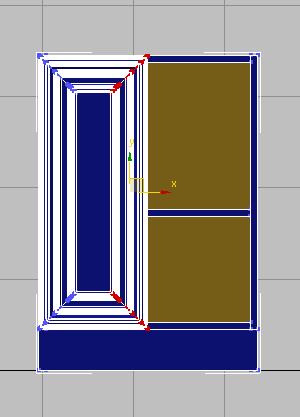
- Klicken Sie in der Multifunktionsleiste
 Gruppe "Polygon-Modellierung" auf
Gruppe "Polygon-Modellierung" auf  (Element).
(Element). - Ziehen Sie bei gedrückter

 -TASTE die Tür nach rechts, bis sie sich in Position an der gegenüberliegenden Seite des Schranks befindet.
-TASTE die Tür nach rechts, bis sie sich in Position an der gegenüberliegenden Seite des Schranks befindet. - Überprüfen Sie im Dialogfeld Netzteil klonen, ob In Element klonen ausgewählt ist, und klicken Sie anschließend auf OK.
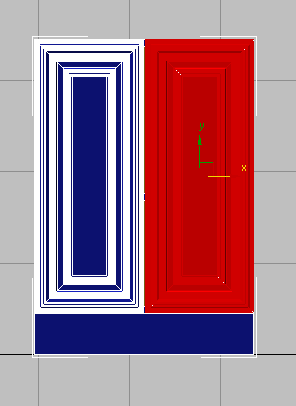
- Klicken Sie erneut auf
 (Element), um diese Unterobjektebene zu verlassen.
(Element), um diese Unterobjektebene zu verlassen. 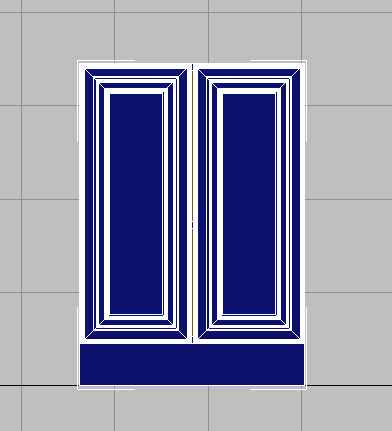
Schränke mit einer Breite von 24 Zoll haben im Allgemeinen Doppeltüren und keine Einzeltüren.
Erstellen eines 21 Zoll hohen oberen Schranks:
- Wählen Sie den oberen Schrank, und ziehen Sie bei gedrückter

 -TASTE das Objekt auf seiner X-Achse nach rechts.
-TASTE das Objekt auf seiner X-Achse nach rechts. - Wählen Sie im Dialogfeld "Klonoptionen"
 Bereich Objekt die Option "Kopieren", geben Sie in das Feld "Name" HiCab_18_21 ein und klicken Sie anschließend auf "OK".
Bereich Objekt die Option "Kopieren", geben Sie in das Feld "Name" HiCab_18_21 ein und klicken Sie anschließend auf "OK". Sie legen den Wert 21 fest, weil der zu erstellende Schrank 21 Zoll hoch ist.
- Klicken Sie in der Multifunktionsleiste
 Gruppe "Polygon-Modellierung" auf
Gruppe "Polygon-Modellierung" auf  (Scheitelpunkt).
(Scheitelpunkt). - Führen Sie im Ansichtsfenster eine
 Bereichsauswahl des unteren Schrankbereichs aus, so dass alle Scheitelpunkte ausgewählt sind.
Bereichsauswahl des unteren Schrankbereichs aus, so dass alle Scheitelpunkte ausgewählt sind. 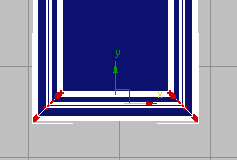
- Geben Sie in das Transformationsfeld "Y" 18,0 ein.
Dieser Wert entspricht der vollen Höhe von 39 Zoll des oberen Schranks minus 18 Zoll, so dass sich ein 21 Zoll hoher Schrank ergibt.
Nachdem Sie nun die Schrankgröße geändert haben, werden Sie feststellen, dass das untere Regal nun freigelegt ist.
- Klicken Sie in der Multifunktionsleiste
 Gruppe "Polygon" auf
Gruppe "Polygon" auf  (Element).
(Element).  Wählen Sie im Ansichtsfenster das freigelegte Regalbrett, und drücken Sie anschließend
Wählen Sie im Ansichtsfenster das freigelegte Regalbrett, und drücken Sie anschließend  .
. - Wechseln Sie im Ansichtsfenster "Perspektive" in den Drahtgittermodus. Führen Sie eine
 Bereichsauswahl des verbleibenden Regalbretts durch und
Bereichsauswahl des verbleibenden Regalbretts durch und  verschieben es dann entlang seiner Z-Achse nach oben.
verschieben es dann entlang seiner Z-Achse nach oben. (Es ist schwer, das Regal durch Klicken auf den Schrank auszuwählen.)
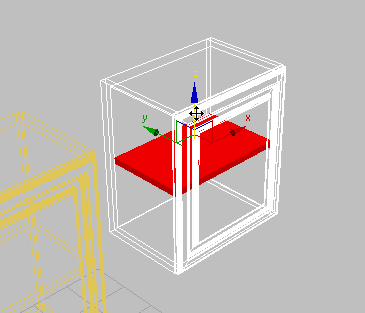
- Klicken Sie in der Multifunktionsleiste
 Gruppe "Polygon" auf
Gruppe "Polygon" auf  (Element), um diese Unterobjektebene zu verlassen.
(Element), um diese Unterobjektebene zu verlassen. - Wechseln Sie in den Anzeigemodus "Glatt+Glanzlichter", und speichern Sie die Szene unter der Bezeichnung my_kitcab_4.max.